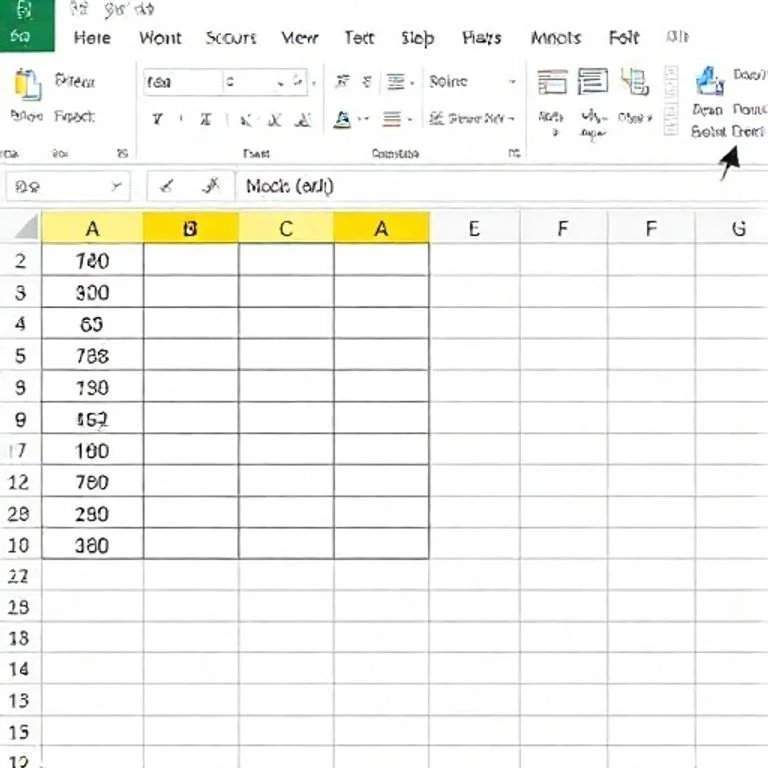
엑셀에서 긴 워크시트를 스크롤할 때 중요한 데이터를 놓치는 경험이 있으신가요? 고정 표와 텍스트 상자를 활용하면 화면 어디를 이동하더라도 핵심 정보를 항상 확인할 수 있습니다. 현대 업무 환경에서 데이터 분석과 보고서 작성이 일상화되면서, 효율적인 엑셀 활용법은 필수 역량이 되었습니다. 본 가이드에서는 VBA 코딩부터 내장 기능까지 다양한 방법으로 엑셀 고정 표를 완벽하게 구현하는 방법을 상세히 안내드립니다.
VBA 코드로 완전한 고정 표 만들기
엑셀에서 진정한 의미의 고정 표를 구현하려면 VBA(Visual Basic for Applications) 코드를 활용해야 합니다. 표를 이미지로 변환한 후 스크립트를 통해 화면의 특정 위치에 항상 떠있도록 설정하는 방식입니다. 먼저 고정하고 싶은 데이터 영역을 선택하고 홈 탭의 복사 기능에서 그림으로 복사를 선택합니다. 복사된 표를 원하는 위치에 붙여넣은 후, 시트 탭을 우클릭하여 코드 보기를 선택합니다. VBA 편집창에서 Worksheet_SelectionChange 이벤트 프로시저를 작성하면, 셀을 선택할 때마다 표 이미지가 가시영역의 우측 상단으로 자동 이동됩니다. 이 방법은 복잡한 데이터셋에서 요약 정보를 지속적으로 참조해야 할 때 매우 유용합니다.
- 표 데이터를 선택하고 홈 > 복사 > 그림으로 복사 실행
- 그림 복사 대화상자에서 화면에 표시된 대로와 그림 형식 선택
- 원하는 위치에 Ctrl+V로 붙여넣기 후 크기 조정
- 시트 탭 우클릭 > 코드 보기 선택하여 VBA 편집기 열기
ActiveX 텍스트 상자 활용한 동적 메모 구현
중요한 알림이나 지침을 화면에 고정하려면 ActiveX 텍스트 상자를 활용하는 것이 효과적입니다. 개발 도구 탭에서 삽입 > 텍스트 상자(ActiveX 컨트롤)를 선택하여 원하는 텍스트를 입력합니다. 이후 VBA 코드를 통해 텍스트 상자가 가시영역을 따라 이동하도록 설정할 수 있습니다. 이 방법은 공유 문서에서 사용자들에게 중요한 정보를 지속적으로 전달해야 할 때 특히 유용합니다. 다만 ActiveX 컨트롤은 Windows 환경에서 최적화되어 있어 Mac이나 웹 버전에서는 호환성 문제가 발생할 수 있습니다.
| 구분 | VBA 고정표 | ActiveX 텍스트상자 |
|---|---|---|
| 구현 난이도 | 중급 (VBA 지식 필요) | 초급 (기본 조작만 필요) |
| 호환성 | 모든 엑셀 버전 | Windows 엑셀 최적화 |
| 데이터 업데이트 | 수동 새로고침 필요 | 실시간 텍스트 수정 가능 |
| 활용 범위 | 복잡한 표 데이터 | 간단한 메모 및 알림 |
창 고정 기능으로 간편한 헤더 고정
엑셀의 내장 기능인 창 고정은 VBA 없이도 특정 행이나 열을 화면에 고정할 수 있는 가장 기본적인 방법입니다. 보기 탭에서 창 고정을 선택하면 현재 활성 셀을 기준으로 위쪽 행과 왼쪽 열이 고정됩니다. 마이크로소프트 공식 지원 페이지에서 더 자세한 정보를 확인할 수 있습니다. 이 방법은 표 제목이나 행 레이블처럼 항상 보여야 하는 기준 데이터가 있을 때 매우 효과적입니다. 재무 보고서나 데이터 입력 양식에서 컬럼명을 지속적으로 확인해야 하는 상황에서 필수적으로 사용됩니다.
창 고정의 가장 큰 장점은 별도의 코딩 지식이 필요하지 않다는 점입니다. 워크시트당 하나의 고정 경계만 설정할 수 있지만, 대부분의 업무 상황에서는 충분히 유용합니다. 다만 더 유연한 고정 위치나 복수의 고정 영역이 필요한 경우에는 한계가 있어 VBA 솔루션을 고려해야 합니다.
도형과 텍스트 상자를 활용한 스마트 배치
삽입 메뉴의 텍스트 상자나 도형 기능을 활용하면 이미 고정된 영역 내에 추가적인 시각적 요소를 배치할 수 있습니다. 이 방법은 오피스 공식 문서에서도 권장하는 방식으로, 감사 의견이나 시트 상태 표시 같은 간단한 정보를 표시할 때 매우 효과적입니다. 고정된 행이나 열 범위 내에서만 작동하기 때문에 완전한 부유 효과는 얻을 수 없지만, 코드 없이도 안정적으로 구현할 수 있는 장점이 있습니다.
이 접근법은 특히 템플릿 형태의 워크시트에서 유용합니다. 사용자가 데이터를 입력하거나 수정할 때도 중요한 지침이나 주의사항이 항상 보이도록 할 수 있어, 실수를 방지하고 작업 효율성을 높일 수 있습니다. 마이크로소프트 365 환경에서는 더욱 향상된 호환성을 제공합니다.
실무에서 활용하는 고정 표 최적화 전략
효과적인 고정 표 활용을 위해서는 목적에 맞는 방법 선택이 중요합니다. 실시간으로 업데이트되는 데이터를 추적해야 한다면 ActiveX 컨트롤과 VBA를 조합한 방식이 적합하며, 정적인 요약 정보를 제공하려면 이미지 기반 고정 표가 효율적입니다. 대용량 데이터셋에서는 성능 최적화를 위해 Application.ScreenUpdating을 활용하여 화면 깜빡임을 최소화해야 합니다.
보안 설정도 중요한 고려사항입니다. VBA 기반 솔루션은 매크로 보안 설정에 영향을 받으므로, 조직의 보안 정책을 사전에 확인해야 합니다. 엑셀 기술 커뮤니티에서는 다양한 실무 사례와 문제 해결 방법을 공유하고 있어 참고할 가치가 있습니다. 또한 파일 호환성을 고려하여 .xlsx 형식으로 저장하고, 구형 엑셀 버전 사용자를 위한 대안도 준비하는 것이 좋습니다.



